OpenGL红宝书第九版+VS2017+Win10 测试环境搭建
1.下载书中提供的源码,使用CMake编译成合适的版本.关于CMake的使用方法有很多非常好的文章,可以自行搜索.
如果觉得麻烦的话,这里有编译版本(包含未编译版本与适用于Win10,x64,VS2017环境的编译版本,其他平台的请使用CMake对未编译的版本进行编译,非常简单),没分的小伙伴来这里(提取码:2f5m).
注意:我把下载或者编译好的结果放在了这个目录下:E:\CGLT, 这个目录你自己决定,我这里提供我的以作示范.
2.进入E:\CGLT\examples-master\bin这个目录,可以看到所有案例对应的EXE文件,直接双击运行可以查看效果:
 用VS2017打开 E:\CGLT\examples-master\build\vermilion9.sln(注意是编译后的代码),这就是整个解决方案的视图,书中的所有案例都各自在一个工程下:
用VS2017打开 E:\CGLT\examples-master\build\vermilion9.sln(注意是编译后的代码),这就是整个解决方案的视图,书中的所有案例都各自在一个工程下:
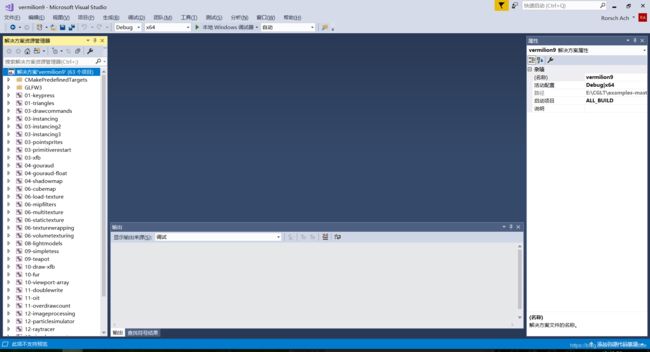
,我们右键选择第一个案例 01-triangles, 调试 -> 启动新实例:
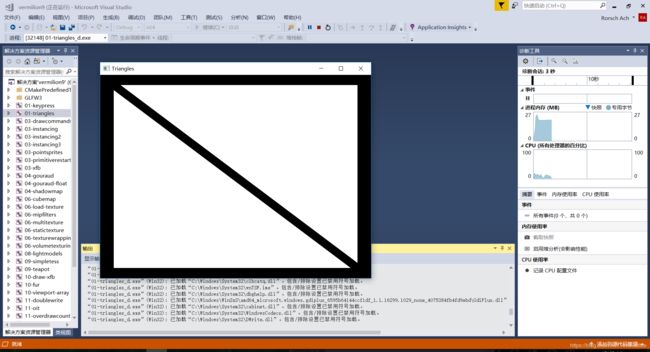
,是可以运行的.
有好多教配置环境的文章都是教到这一步,然后让你把自己的测试工程也放在这个解决方案下,省得麻烦.这样当然很好,不过肯定有很多爱钻牛角尖的强迫症,只想建一个干干净净的工程来单独测试每一个案例,而不是像这样全都搅在一块儿,所以提供下面的步骤来满足你.
3.打开VS2017,文件 -> 新建 -> 项目 -> Visual C++ -> 空项目,然后在项目的源文件下新建 源.cpp(当然只要选择cpp文件就行,名字无所谓的),右键你新建的项目,选择属性,进入属性页面板.
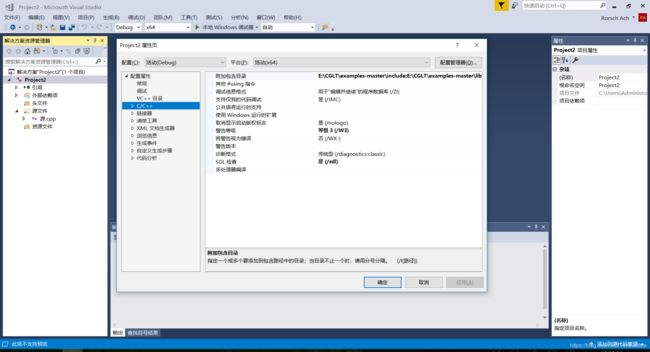
4.选择 C/C++ -> 常规 -> 附加包含目录,在附加包含目录中添加: E:\CGLT\examples-master\include和E:\CGLT\examples-master\lib\glfw\include(注意路径,换成你自己的).
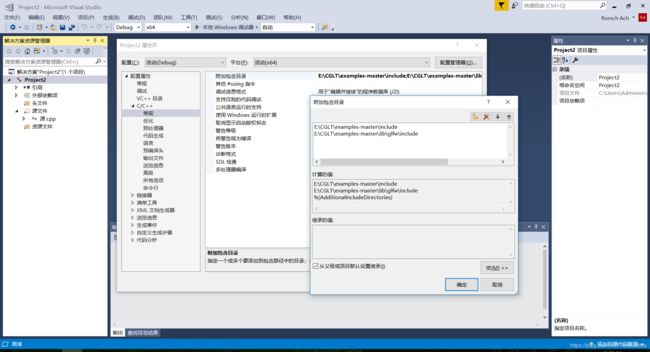
5.选择 链接器 -> 常规 -> 附加库目录,在附加库目录中添加:
E:/CGLT/examples-master/lib和E:/CGLT/examples-master/lib/$(Configuration)(注意路径,换成你自己的).

6.选择链接器 -> 输入 -> 附加依赖项,在附加依赖项中添加(注意第一个lib的路径,换成你自己的,绝对路径或相对路径都可以):
E:\CGLT\examples-master\lib\vermilion_d.lib
opengl32.lib
glu32.lib
glfw3_d.lib
kernel32.lib
user32.lib
gdi32.lib
winspool.lib
shell32.lib
ole32.lib
oleaut32.lib
uuid.lib
comdlg32.lib
advapi32.lib
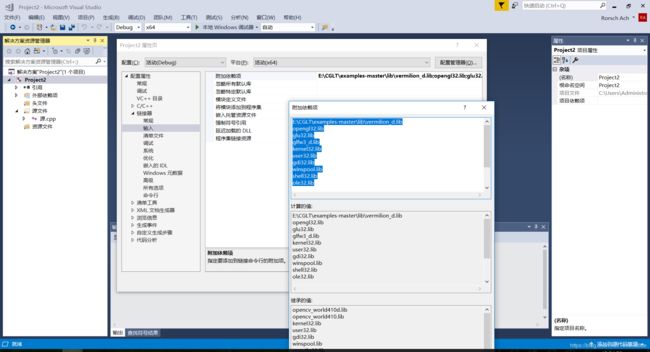
7.OK,大功告成了,这样我们就拥有了一个独立的测试环境,现在把第一个案例的代码拷到我们的 源.cpp 中运行一下:
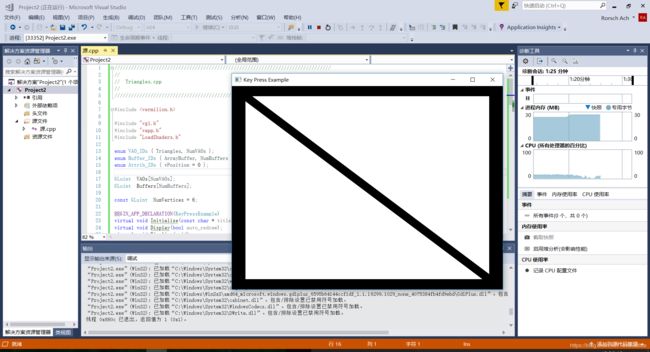
成功了!
8.这是第一个例子,如果是其他的例子的话应该也一样,到源码的解决方案中查看一下,然后照猫画虎copy一下配置就可以了.
*PS:*我也是误打误撞的这样配成功了,在这之前的好几天都是到处找教程,但是没有一个有效的.不知道以上步骤是否适合你的情况,如果能帮到忙的话就太好了,如果不能的话可以留言,我们一起讨论,一起爬坑.
PS:之前接触过WebGL,JOGL和PyOpenGL,但是都没有像这次一样这么费劲.我作为一名C++和VS的复合菜鸡,差点就死在配置环境这第一步,可见C++这门语言确实很难(惊恐).